輕鬆製作VCD/電腦兩用光盤
推薦兩款將圖片做成VCD的軟件
1、MemoriesOnTV
這個軟件可輸出MPG文件(不做交互式菜單)。能夠添加MP3、WAV和OGG格式文件做背景音樂,優點是圖形直觀,做出來的界面生動、美觀,富感染力,目前有中文版本2.1.7和2.1.8。
2、Photo2VCD Professional
這個軟件能夠輸出MPG格式的文件,能夠添加MP3和WAV格式文件做背景音樂。優點是使用方便,缺點是圖形不夠直觀,目前高版本為2.8.1英文版,2.75有漢化版。
回答13日關於光盤刻錄的諮詢
a. 我想再配置一個USB接口的刻錄光驅,要購買哪些硬件,如何安裝?
答:需要一個IDE轉USB 2.0連接線(電腦配件處有賣,參考價:90元)或USB 2.0外置光驅盒(1、2百元錢),建議使用前者(連接、攜帶方便),再配置一個刻錄機就可以了。如果所使用的電腦的USB是1.1版本的,則還需要購買一塊USB 2.0卡(幾十元)插到機器插槽裏,用驅動盤驅動一下就可以了。
b. 如安裝好了,怎樣使用NERO STARTSMART 6.0一次刻錄兩張光盤?我原先配置的是華碩的刻錄光驅和另一個品牌的DVD光驅;
答:建議使用DiscJuggler。
c. 有人說電腦配置兩台刻錄光驅同時刻錄,會降低效率,速度變慢,是這樣嗎?
答:刻錄速度應等於或低於刻錄速度最低的那個光驅的刻錄速度,試刻幾張就可確定下來。對於每一個光驅單張刻錄速度可能下降,但兩張一起刻總體速度就快了。
d. 我目前的速度是16倍速刻風雨天地行需5分鐘一張,怎樣的速度質量又好又快?
答:5分鐘已經夠快了。在Windows的「設備管理器」中打開硬盤的「DMA」選項,也可以加快速度。另外還有些方法,請參考:https://www.pconline.com.cn/pcedu/teach/empolder/system/10307/186572.html
輕鬆製作VCD/電腦兩用光盤
我使用6.0.0.9 版本的nero,與6.0.0.20 版本的操作應該大同小異。製作VCD/電腦兩用光盤非常簡單。我假設您已經會自己挑選所需的視頻文件刻錄一般的VCD 了。最好您手頭上有一張電腦/VCD 兩用真象光盤。現在我用我手頭上的一張兩用光盤為例,具體介紹刻錄的過程。
用資源管理器打開它後,會發現它有以下幾個文件夾及文件:
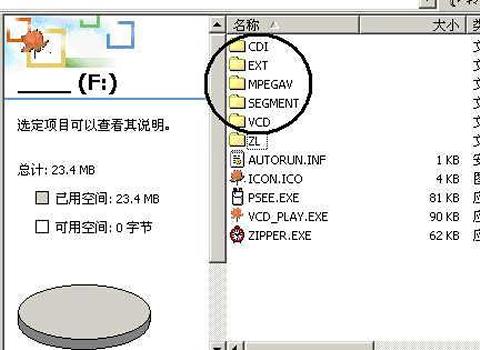
其中前5 個文件夾(CDI、EXT、MPEGAV、SEGMENT、VCD)是VCD 光盤自帶的,不用管它們。剩下其餘的目錄和文件就是製作兩用盤要用的了,其中包括ZL 文件夾,autorun.inf,icon.ico,psee.exe,vcd_play.exe,zipper.exe 等文件,總之就是除VCD 自帶的5 個文件夾(CDI、EXT、MPEGAV、SEGMENT、VCD)外剩下的都是我們要用的,您手中的兩用盤中剩下的文件可能和我手中的不一樣,沒關係,道理是一樣的。
下面選擇Nero Burning ROM 進入刻錄VCD 界面:

可能您已知道,要想製作出的VCD 被最低的VCD 機識別,製作VCD 時要選擇PAL 編碼分辨率(中國VCD 機認的編碼),ISO 級別1 文件名長度,ISO9660 字符集,選中Joliet,不放寬ISO 限制,點擊新建按鈕,進入刻錄文件界面。
在刻錄視頻VCD 時,在文件瀏覽器中把一般的視頻文件(AVSEQ01.DAT、AVSEQ02.DAT、...,存在在MPEGAV 目錄中)用鼠標選中拖到左下角音軌下,而把製作兩用盤所用的目錄和文件( 包括ZL 文件夾,autorun.inf,icon.ico,psee.exe,vcd_play.exe,zipper.exe)用鼠標選中後拖到左上角新建(NEW)根目錄中(必須是根目錄NEW)放開即可,如圖所示:(當然這之前已把以上提到的各文件拷到了硬盤上,這樣會加快刻錄速度,保證成功率)

這時再進行刻錄就可以製作出兩用光盤了。



















